
După ce computerul este pornit și sistemul de operare este încărcat, desktopul Windows se deschide în fața utilizatorului, unde puteți vedea mai multe pictograme mici. Unele dintre acestea sunt indicate prin imagini, altele sunt similare cu dosarele galbene dreptunghiulare, iar altele au o pictogramă în colțul din stânga jos sub forma unei săgeți. La început, în toată această diversitate nu este dificil să fii confuz. Dar nu este atât de înfricoșător.
Este de remarcat și un alt grup specializat de icoane, care sunt obiecte software ale sistemului Windows în sine. Acestea includ, localizate pe pictogramele desktop Computer (Computerul meu), Trash. Fișierele utilizator (Documentele mele), Rețea (Network Neighborhood) și Panoul de control. Cu ajutorul acestora, utilizatorul poate accesa rapid sisteme de control importante ale OS, precum și propriile date personale.
.png)
Pentru a porni programul, deschideți un document sau un dosar, trebuie să indicați pictograma dorită și faceți dublu clic pe butonul stâng al mouse-ului. Apoi, veți vedea o fereastră în care va începe aplicația selectată și, dacă este o pictogramă de folder, atunci fereastra va afișa toate fișierele și alte subdosare în ea. În acest caz, vă rugăm să rețineți că fereastra poate ocupa atât întregul ecran, astfel încât numai o parte din ea.
Orice pictograme pe care le puteți muta, șterge, copia, trage și picătură în locul dorit de pe desktop și redenumi. Toate aceste operații sunt efectuate cu mouse-ul. Rețineți că toate acțiunile efectuate cu pictogramele sunt acțiuni asupra fișierelor și a dosarelor originale. De exemplu, prin ștergerea unei pictograme de document de pe desktop sau dintr-un dosar, ștergeți fizic acest fișier de pe hard disk. Deci, la început, gândiți-vă cu atenție la acțiuni.
Dar cu etichetele totul este mult mai simplu. De exemplu, prin ștergerea unei comenzi rapide pentru un dosar, nu distrugeți dosarul cu tot conținutul acestuia, ci doar ștergeți link-ul către acesta, pe care îl puteți crea din nou oricând. De aceea, pe desktop este mai bine să plasați comenzile rapide, nu fișierele și folderele în sine, deoarece cu etichete puteți efectua în siguranță orice operațiuni fără teama de a pierde datele necesare.
De regulă, după instalarea programelor, o comandă rapidă este creată automat pe desktop, dar acest lucru nu se întâmplă întotdeauna. În plus, va trebui să creați scurtaturi pentru documente sau dosare pe cont propriu.
Pentru aceasta, faceți clic pe pictograma a cărei comandă rapidă doriți să o creați cu butonul drept al mouse-ului. În meniul contextual care se deschide, selectați Creare comandă rapidă. După aceasta, comanda rapidă va fi creată în același loc unde este localizat fișierul sau folderul sursă.
Cu toate acestea, în majoritatea cazurilor, este necesară crearea unei comenzi rapide a obiectului pe desktop, în momentul în care ea însăși poate fi localizată în întregime într-un alt loc al unității de disc. Și pentru aceasta, există și o comandă specială în meniul contextual, care se numește făcând clic pe butonul din dreapta al mouse-ului de pe pictogramă. Găsiți elementul Trimitere. plasați mouse-ul peste el și selectați Desktop (creați comanda rapidă) din lista care se deschide.
De asemenea, puteți efectua această operație tragând pictograma din fereastra de catalog pe desktop, în timp ce țineți apăsat butonul drept al mouse-ului (atenție, nu cel din stânga) în acest moment. Glisați pictograma pe desktop, eliberați butonul mouse-ului din meniul care apare, apoi faceți clic pe Creare comandă rapidă.
În cele mai recente versiuni de Windows, și anume Vista și 7, există un alt grup nou de pictograme numite gadget-uri. Gadget-urile sunt mini-aplicații (programe mici) concepute pentru a face ca lucrul cu sistemul să devină mai informativ și mai interesant, luând diverse informații pe desktop. Acesta poate fi un ceas, un calculator, un calendar, ratele valutare, informații despre performanța sistemului, un raport meteorologic, note și multe altele. Biblioteca modernă de gadgeturi pentru Windows are câteva mii de mini-aplicații, în care practic fiecare utilizator poate găsi ceva util pentru el însuși.
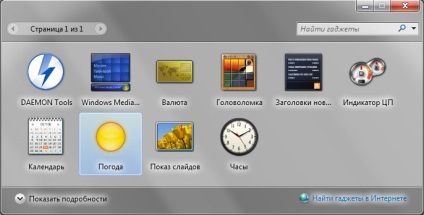
Aici merită adăugat faptul că, în Windows Vista, gadgeturile au fost amplasate într-un loc special pe partea laterală a ecranului, numită - panoul lateral. Windows 7 nu are acest dezavantaj și acum pictogramele mini-aplicații pot fi plasate oriunde pe desktop la discreția utilizatorului.
Adăugați gadgetul dorit pe desktop poate fi destul de simplu. Faceți clic dreapta oriunde pe desktop, unde nu există pictograme, iar în meniul contextual care se deschide, selectați Gadget-uri. În fereastra care se deschide, faceți dublu clic pe mini-aplicația dorită sau pur și simplu trageți-o din această fereastră pe desktop. Dacă trebuie să schimbați locația obiectului gadget, faceți clic pe acesta cu butonul stâng al mouse-ului și, fără al elibera, glisați-l în locul dorit. După atingerea obiectivului, puteți elibera butonul.